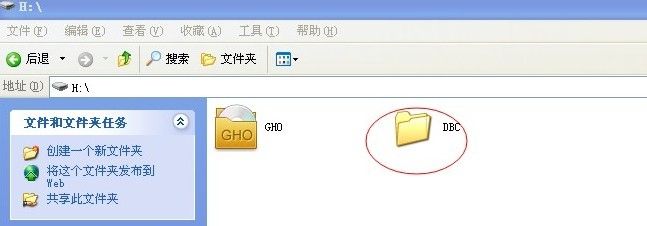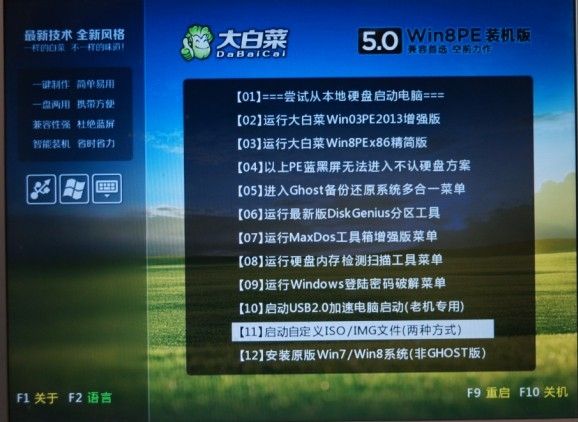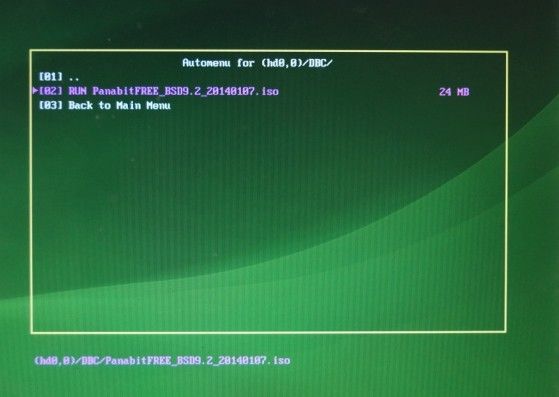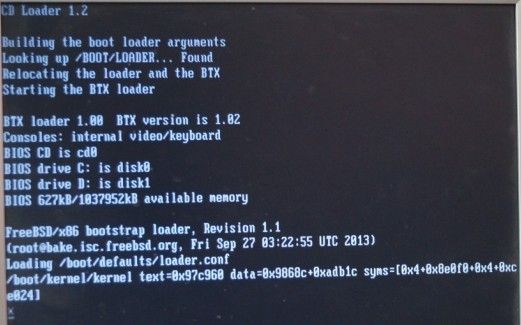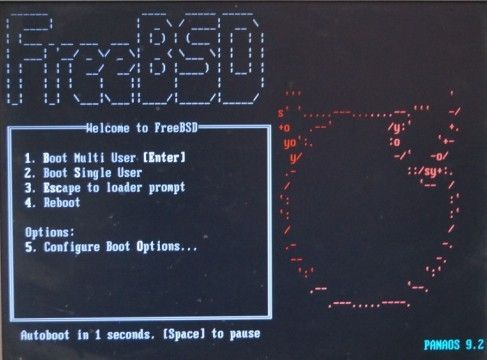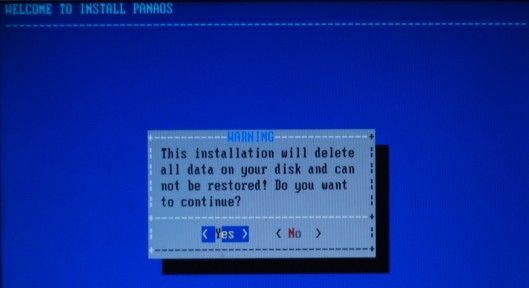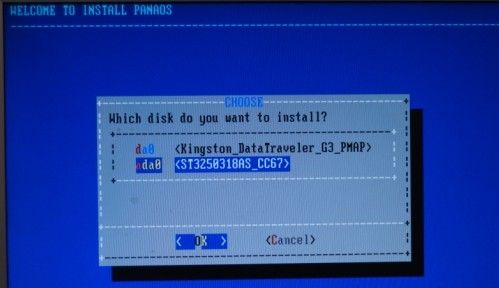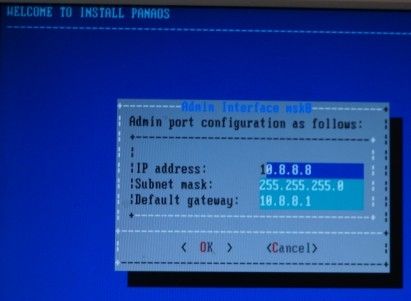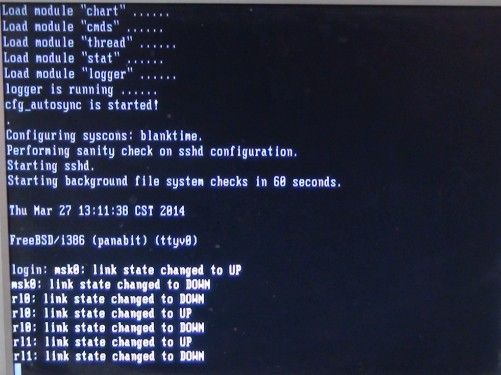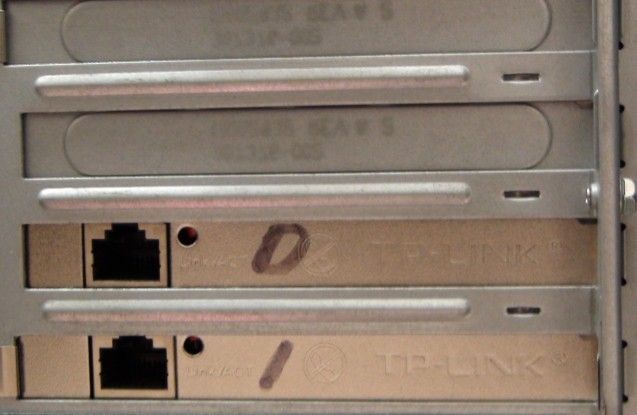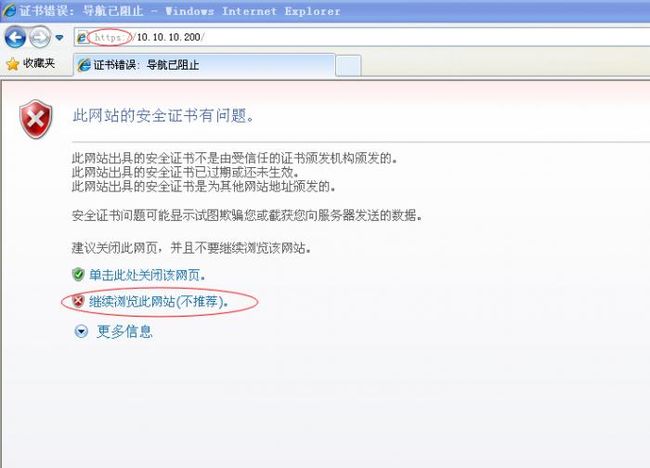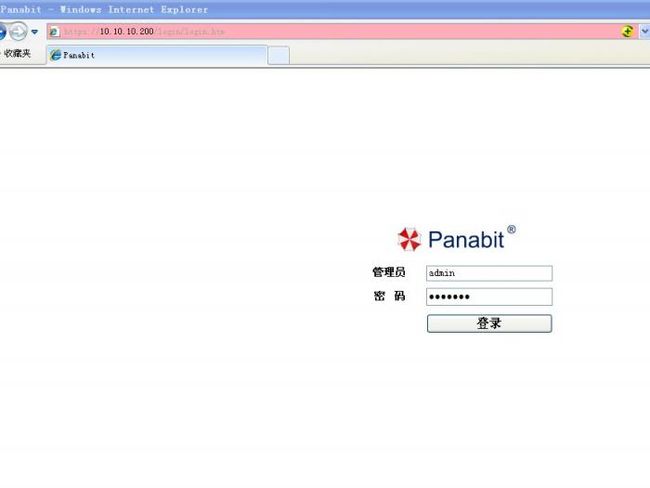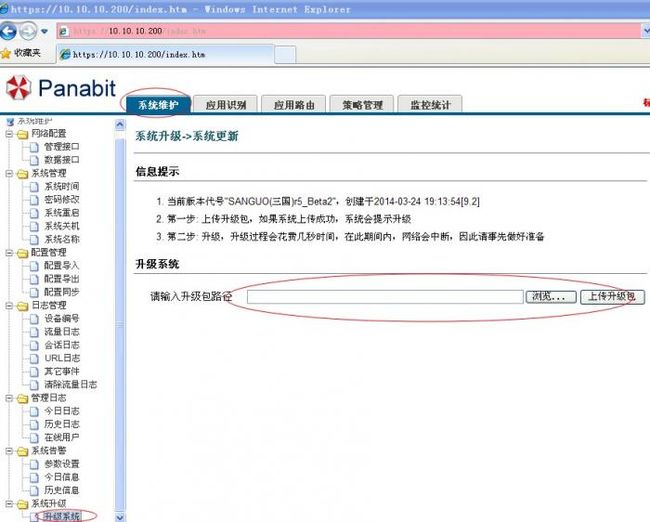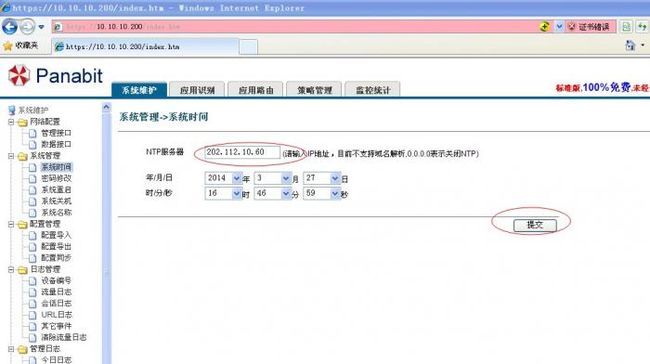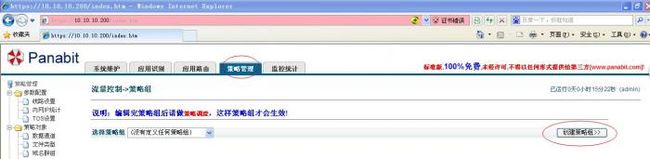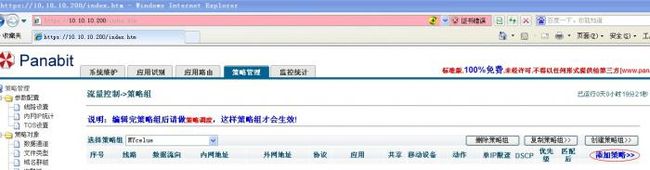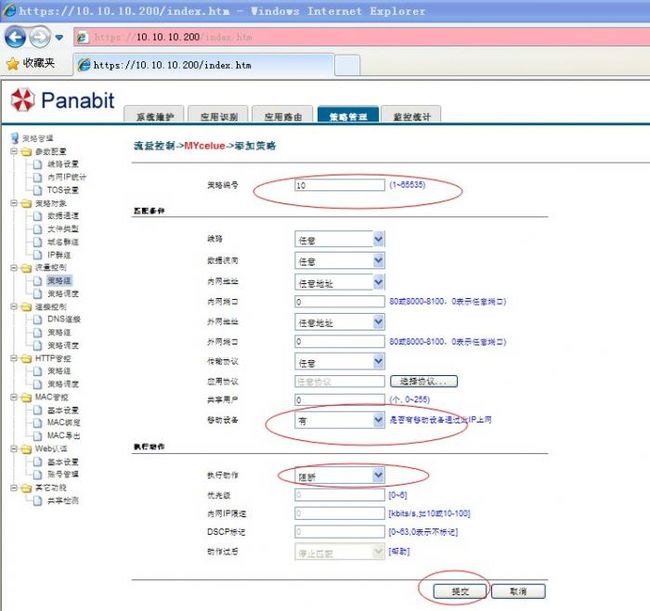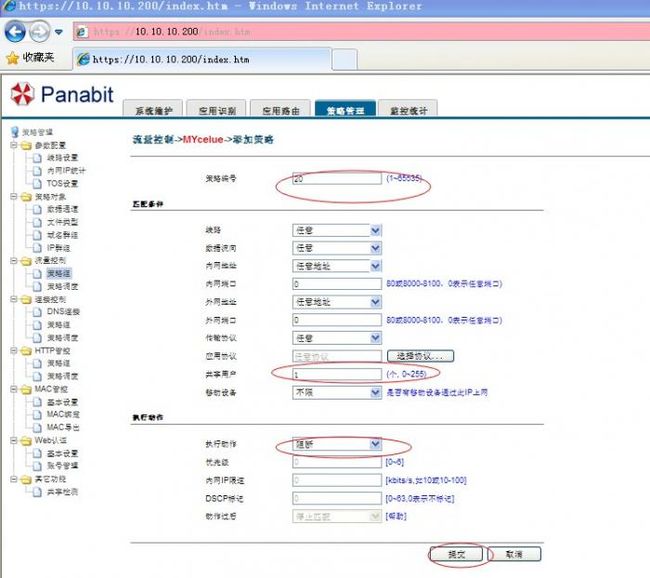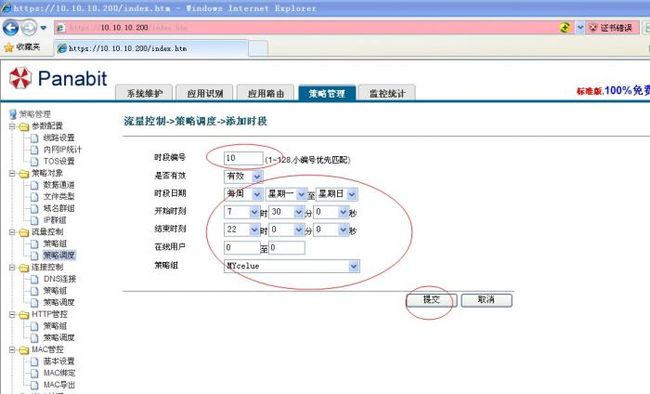- 用友NC checkekey SQL 注入漏洞
403_found
漏洞复现sql数据库
免责声明本文旨在提供有关特定漏洞的深入信息,帮助用户充分了解潜在的安全风险。发布此信息的目的在于提升网络安全意识和推动技术进步,未经授权访问系统、网络或应用程序,可能会导致法律责任或严重后果。因此,作者不对读者基于本文内容所采取的任何行为承担责任。读者在使用本文信息时,必须严格遵循适用的法律法规及服务协议,自行承担一切风险与责任。如涉及侵权,请及时与我们联系,我们将尽快处理并删除相关内容。一,产品
- Python语言的安全开发
慕璃嫣
包罗万象golang开发语言后端
Python语言的安全开发引言在信息技术迅速发展的今天,网络安全问题愈发凸显。随着Python语言的广泛应用,尤其是在数据分析、人工智能、Web开发等领域,其安全问题越来越受到重视。Python作为一门高效且易于学习的编程语言,虽然在开发过程中为我们提供了很多便利,但如果忽视了安全性,将可能导致严重的安全漏洞和数据泄露等问题。因此,本文将围绕Python语言的安全开发展开讨论,重点分析常见的安全问
- 全面解析文件包含漏洞:原理、危害与防护
垚垚 Securify 前沿站
十大漏洞网络安全web安全系统安全网络安全
目录前言漏洞介绍漏洞原理产生条件攻击方式造成的影响经典漏洞介绍防御措施结语前言在当今复杂的网络安全环境中,文件包含漏洞就像潜藏在暗处的危险陷阱,随时可能对防护薄弱的Web应用发起致命攻击。随着互联网的迅猛发展,各类Web应用如雨后春笋般涌现,文件包含漏洞也随之成为Web应用安全的一大隐患。深入了解文件包含漏洞的原理、危害及防范措施,对于保障网络安全、维护数据隐私以及确保系统稳定运行至关重要。漏洞介
- 前端安全:构建坚不可摧的Web应用防线
CodeToGym
前端安全
引言在数字化时代,网络安全已成为每个Web开发者必须面对的挑战。前端安全不仅关乎用户体验,更是保护用户数据和企业资产的关键。本文将深入探讨前端安全的多个维度,包括跨站脚本攻击(XSS)、跨站请求伪造(CSRF)、内容安全策略(CSP)以及HTTPS的实施,旨在帮助开发者构建更加安全的Web应用。跨站脚本攻击(XSS)概述跨站脚本攻击(XSS)是一种代码注入攻击,攻击者通过在网页中注入恶意脚本,利用
- 安全访问服务边缘(SASE):网络新时代的安全与连接解决方案
德迅云安全杨德俊
网络安全分布式
随着信息技术的飞速发展,在企业纷纷拥抱数字业务的过程中,由于边缘计算、云服务、混合网络的逐渐兴起,使得本就漏洞百出的传统网络安全架构更加岌岌可危,企业和组织面临着日益复杂且多变的网络安全挑战。传统的网络安全解决方案往往难以应对这些挑战,而安全访问服务边缘(SASE)作为一种新型的网络安全模型,正逐渐受到业界的广泛关注和认可。下面我们就来简单了解下关于SASE的概念、特点、优势以及应用场景,对安全访
- 【深度分析】DeepSeek 遭暴力破解,攻击 IP 均来自美国,造成影响有多大?有哪些好的防御措施?
精通代码大仙
深度分析新媒体运营创业创新
技术铁幕下的暗战:当算力博弈演变为代码战争一场针对中国AI独角兽的全球首例国家级密码爆破,揭开了数字时代技术博弈的残酷真相。DeepSeek服务器日志中持续跳动的美国IP地址,不仅是网络攻击的地理坐标,更是技术霸权对新兴挑战者的精准绞杀。这场攻防战早已超越传统网络安全范畴,成为大国科技博弈的微观镜像。暴力破解的每一声警报都在叩击技术主权的边界。攻击波峰时每秒数万次的认证请求,实质是算力优势向网络安
- Aquatronica Control System敏感信息泄露漏洞复现(附脚本)
iSee857
漏洞复现安全web安全
免责申明:本文所描述的漏洞及其复现步骤仅供网络安全研究与教育目的使用。任何人不得将本文提供的信息用于非法目的或未经授权的系统测试。作者不对任何由于使用本文信息而导致的直接或间接损害承担责任。如涉及侵权,请及时与我们联系,我们将尽快处理并删除相关内容。0x01产品描述:AquatronicaControlSystem是一款先进的水族箱自动化管理系统,专为水族爱好者设计。它通过集成多种传感器和控制模块
- Elber Wayber 模拟/数字音频密码重置漏洞复现(附脚本)
iSee857
漏洞复现安全web安全
免责申明:本文所描述的漏洞及其复现步骤仅供网络安全研究与教育目的使用。任何人不得将本文提供的信息用于非法目的或未经授权的系统测试。作者不对任何由于使用本文信息而导致的直接或间接损害承担责任。如涉及侵权,请及时与我们联系,我们将尽快处理并删除相关内容。0x01产品描述:ElberWayber是一家专注于音频技术解决方案的公司,提供高质量的模拟和数字音频设备,广泛应用于专业录音、广播、现场演出和多媒体
- 2024年网安最新史上最全网络安全站点集合_网络安全漏洞网站
2401_84253850
程序员web安全安全
http://www.7kb.org/(7kb论坛)http://lu4n.com/(lun博客)OD体育平台-首页(cnbiraid博客)http://blog.neargle.com(neargle博客)https://lightrains.org(lightrains博客)首页-imlonghao(imlonghao博客)ZeroKeeper(zerokeeper博客)http://www.
- WordPress Web Directory Free插件本地包含漏洞复现(附脚本)(CVE-2024-3673)
iSee857
安全web安全
免责申明:本文所描述的漏洞及其复现步骤仅供网络安全研究与教育目的使用。任何人不得将本文提供的信息用于非法目的或未经授权的系统测试。作者不对任何由于使用本文信息而导致的直接或间接损害承担责任。如涉及侵权,请及时与我们联系,我们将尽快处理并删除相关内容。0x01产品描述:WebDirectoryFree是一款用于WordPress的免费插件,主要用于创建和管理在线目录网站。它允许用户轻松地添加、管理和
- 网络安全-网络安全及其防护措施11
Jr_l
网络安全安全网络安全网络
51.网络容量规划网络容量规划的概念和重要性网络容量规划:是指根据业务需求和预期增长,合理规划和设计网络的带宽、设备和资源,以满足未来网络流量和服务质量的需求。通过有效的网络容量规划,确保网络性能稳定和用户体验良好,避免资源浪费和网络瓶颈。网络容量规划的关键因素业务需求预测:分析和预测业务增长趋势及数据流量变化,确定未来网络容量需求。带宽规划:根据业务需求和网络拓扑设计,规划合适的带宽和连接,确保
- FortiOS 存在身份验证绕过导致命令执行漏洞(CVE-2024-55591)
缘梦未来
漏洞复现安全web安全
免责声明:本文旨在提供有关特定漏洞的深入信息,帮助用户充分了解潜在的安全风险。发布此信息的目的在于提升网络安全意识和推动技术进步,未经授权访问系统、网络或应用程序,可能会导致法律责任或严重后果。因此,作者不对读者基于本文内容所采取的任何行为承担责任。读者在使用本文信息时,必须严格遵循适用的法律法规及服务协议,自行承担一切风险与责任。如涉及侵权,请及时与我们联系,我们将尽快处理并删除相关内容。0x0
- 43-3 应急响应 - WebShell查杀工具
技术探索
Web安全攻防全解析web安全安全
一、WebShell简介WebShell是一种以asp、php、jsp等网页文件形式存在的代码执行环境,通常用于网站管理、服务器管理和权限管理等操作。然而,如果被入侵者利用,它也可以用于控制网站服务器。具有完整功能的WebShell通常被称为"大马",而功能简单的则称为"小马"。WebShell的存在可能对网络安全构成威胁,因此在网络管理中应当严格加以防范。二、D盾D盾使用自行研发的代码分析引擎,
- Facebook 隐私防线:如何抵御数据泄露风险浪潮
ClonBrowser
Facebookfacebook数据安全隐私保护
随着数字化时代的到来,社交平台已成为我们日常生活的一部分,而Facebook作为全球最大的社交网络之一,其隐私保护问题始终备受关注。在过去的几年里,Facebook经历了几次严重的数据泄露事件,造成了用户信息的泄露和平台声誉的受损。随着网络安全威胁的日益增多,Facebook如何加强隐私防线、抵御数据泄露风险成为了公众和业界高度关注的问题。数据泄露的现实威胁数据泄露事件在社交平台中并非孤立事件。F
- 华为OD机试 - RSA加密算法(Python/JS/C/C++ 2024 E卷 100分)
哪 吒
华为odpythonjavascript
华为OD机试2024E卷题库疯狂收录中,刷题点这里专栏导读本专栏收录于《华为OD机试真题(Python/JS/C/C++)》。刷的越多,抽中的概率越大,私信哪吒,备注华为OD,加入华为OD刷题交流群,每一题都有详细的答题思路、详细的代码注释、3个测试用例、为什么这道题采用XX算法、XX算法的适用场景,发现新题目,随时更新,全天CSDN在线答疑。一、题目描述RSA加密算法在网络安全世界中无处不在,它
- 实验八 数据的增删改操作
无尽罚坐的人生
#数据库原理数据库
实验八数据的增删改操作一、实验目的1.掌握ManagementStudio的使用。2.掌握SQL中INSERT、UPDATE、DELETE命令的使用。二、实验内容及要求用SQL语句完成下列功能。使用数据库为SCHOOL数据库。1、新开设一门课程,名叫网络安全与防火墙,学时40,编号为“0118”,主要介绍网络的安全与主要的防火墙软件。insertcourse(course_id,course_na
- 第30篇:Python开发进阶:网络安全与测试
猿享天开
python从入门到精通pythonweb安全开发语言
第30篇:网络安全与测试目录网络安全概述什么是网络安全常见的安全威胁Python中的网络安全工具常用安全库介绍安全编码实践密码学基础加密与解密哈希函数数字签名安全认证与授权用户认证访问控制OAuth与JWTWeb应用安全常见的Web安全漏洞防护措施安全测试网络安全测试渗透测试自动化测试工具安全漏洞扫描使用Python进行安全测试使用Scapy进行网络嗅探使用Requests进行安全测试使用Beau
- 网络安全(黑客)——自学2025
网安大师兄
web安全安全网络网络安全linux
基于入门网络安全/黑客打造的:黑客&网络安全入门&进阶学习资源包前言什么是网络安全网络安全可以基于攻击和防御视角来分类,我们经常听到的“红队”、“渗透测试”等就是研究攻击技术,而“蓝队”、“安全运营”、“安全运维”则研究防御技术。如何成为一名黑客很多朋友在学习安全方面都会半路转行,因为不知如何去学,在这里,我将这个整份答案分为黑客(网络安全)入门必备、黑客(网络安全)职业指南、黑客(网络安全)学习
- 面试经验分享 | 杭州某安全大厂渗透测试岗
黑客老李
面试经验分享安全服务器运维职场和发展python
更多大厂面试经验的视频经验分享看主页目录:所面试的公司:某安全大厂所在城市:杭州面试职位:渗透测试工程师面试过程:面试官的问题:1、面试官开始就问了我,为什么要学网络安全?2、什么是sql注⼊3、关于sql注⼊,都分为那些?4、如果在实战中遇到了防护,⽐如sql注⼊过滤掉了空格怎么办?5、什么是csrf?6、简单讲解下内存⻢?7、讲下内存⻢排查思路?8、平常有对APP、小程序渗透测试吗?9、你是用
- 网络安全在线网站/靶场:全面探索与实践
小熊同学哦
网络安全web安全安全网络网络安全系统安全计算机网络
目录1.CyberPatriot简介功能与特点适用人群2.HackTheBox简介功能与特点适用人群3.OverTheWire简介功能与特点适用人群4.VulnHub简介功能与特点适用人群5.PortSwiggerWebSecurityAcademy简介功能与特点适用人群6.TryHackMe简介功能与特点适用人群7.CTFTime简介功能与特点适用人群8.WebGoat简介功能与特点适用人群结论
- Dest1ny漏洞库:中科网威 anysec 安全网关 arping 存在后台远程命令执行漏洞
Dest1ny(沉淀版)
安全开发语言web安全经验分享网络安全
深圳市中科网威科技有限公司是一家专注于网络安全产品研发和生产的高新技术企业。中科网威anysec安全网关存在arping后台远程命令执行漏洞,攻击者可利用该漏洞获取网关权限。fofaapp="中科网威-anysec"poc使用弱口令admin/anysec登录系统执行命令POST/cgi-bin/system/arping.cgiHTTP/1.1Host:User-Agent:Mozilla/5
- 网络安全基础{英文答案}_OCR
★Alfalfa★
网络安全
Chapter1IntroductionAnswerstoQuestionsTheOSISecurityArchitectureisaframeworkthatprovidesasystematicwayofdefiningtherequirementsforsecurityandcharacterizingtheapproachestosatisfyingthoserequirements.Th
- 信息安全与网络安全有什么区别?(1)
2401_84297944
程序员web安全hibernate安全
通过在抓包软件下查看通信流量,对计算机网络的认识从抽象变得具象。加解密技术接着,来了解一些网络安全领域内经常打交道的编解码技术和加解密技术。包括base64编码、对称加密、非对称加密、哈希技术等等。了解它们基础的概念、做什么用的,解决什么问题,最后再了解下工作原理。推荐书籍:《加密与解密》白银(结丹期)现在进入第三个阶段——白银时代,激动人心的时刻就要到来了,在这个阶段,我们开始全面学习真正的网络
- 《深入Python子域名扫描:解锁网络空间的隐藏宝藏》
乐茵安全
python_studypythonphp开发语言
Python子域名扫描:探索网络世界的隐藏边界在当今数字化的时代,网络安全和网络探索变得愈发重要。网络就像一个广阔无垠的宇宙,隐藏着无数的秘密和潜在的威胁。而子域名扫描,就是在这个庞大的网络宇宙中寻找线索、探索未知领域的一把钥匙。Python,作为一门强大且灵活的编程语言,在网络安全的各个领域都有着广泛的应用。其中,利用Python进行子域名扫描,不仅可以帮助我们发现目标域名下的更多信息,还能在渗
- 如何0基础自学网络安全技术,推荐一个非常稳的网络安全学习路线_网络安全入门学习路线
星空真懒
程序员web安全学习安全
青铜(筑基期)度过了石器时代,你已经储备了一些计算机的基础知识:操作系统的使用,网络协议,前端基础,数据库初识,但这距离做网络安全还不够,在第二个青铜阶段,你还需要再进一步学习基础,在第一阶段之上,难度会开始慢慢上升。这一阶段需要学习的知识有:Web进阶在前面的石器时代,咱们初步接触了网页编程,了解了网页的基本原理。不过那时候是纯前端的,纯静态的网页,没有接触后端。在这个进阶的阶段,你要开始接触W
- 自学网络安全,一般人我劝你还是算了吧_白银安卓开发
2401_84281629
程序员web安全android安全
whois信息用来查询域名信息,shodan、zoomeye、fofa等网络空间搜索引擎检索IP、域名、URL等背后的信息,GoogleHacking利用搜索引擎来检索网站内部信息,这些东西都是在网络信息搜集中经常用到的技能。暴力破解在网络攻击中,当扫描到目标开放的服务后,最直接的就是想要登录进去。常见的服务有SSH、RDP、MySQL、Redis、Web表单等等。这个时候,暴力破解通常会派上用场
- 第 1 章 服务架构演进史
沉登c
凤凰架构架构
1.1原始分布式时代调用远程方法面临的问题与解决方案:远程的服务在哪里——服务发现有多少个——负载均衡网络出现分区、超时或服务出错怎么办——熔断、隔离、降级方法的参数与返回结果如何表示——序列化协议信息如何传输——传输协议服务权限如何管理——认证、授权如何保证通信安全——网络安全如何令调用不同机器的服务返回相同的结果——分布式数据一致性1.2单体系统时代单体架构:系统中主要的过程调用都是进程内的,
- 汽车网络安全--ISO\SAE 21434解析(二)
CyberSecurity_zhang
汽车信息安全汽车网络安全ISO\SAE21434TARA
1.风险评估方法书接上文,我们正式开始对车灯系统的TARA分析,首先回顾下整车关于车灯系统描述:可以比较肯定的是,我们定义的item为车灯系统,因此可以看到上图中画出了itemboundary;同时定义出运行环境,个人理解,这块就是为TARA分析提供足够的环境支撑,不管是直接还是间接与车灯系统有关系的,都需要列举出来。有了上述基本概念,我们接着回顾TARA分析方法的八股文:资产定义->相应破坏场景
- WordPress Icegram Express插件Sql注入漏洞复现(CVE-2024-2876)(附脚本)
iSee857
漏洞复现express安全web安全
免责申明:本文所描述的漏洞及其复现步骤仅供网络安全研究与教育目的使用。任何人不得将本文提供的信息用于非法目的或未经授权的系统测试。作者不对任何由于使用本文信息而导致的直接或间接损害承担责任。如涉及侵权,请及时与我们联系,我们将尽快处理并删除相关内容。0x01产品描述:IcegramExpress是一款专为WordPress设计的轻量级电子邮件订阅和营销插件,帮助网站管理员轻松收集订阅者并发送电子邮
- OpenSSL
嵌入式Jerry
CyberSecurityandNetworkLinuxssllinux
OpenSSL概述OpenSSL是一个开源的、安全传输协议实现工具,广泛应用于数据加密与解密、证书生成与管理以及其他安全性相关的任务。在现代网络安全中,OpenSSL被用于构建和维护SSL/TLS通信,确保数据在传输过程中的机密性和完整性。简单来说,OpenSSL是一个用于加解密SSL文件的工具,但它的功能远远不止于此。定义OpenSSL是一个多功能的命令行工具和密码库,主要用于构建基于公共密钥基
- java观察者模式
3213213333332132
java设计模式游戏观察者模式
观察者模式——顾名思义,就是一个对象观察另一个对象,当被观察的对象发生变化时,观察者也会跟着变化。
在日常中,我们配java环境变量时,设置一个JAVAHOME变量,这就是被观察者,使用了JAVAHOME变量的对象都是观察者,一旦JAVAHOME的路径改动,其他的也会跟着改动。
这样的例子很多,我想用小时候玩的老鹰捉小鸡游戏来简单的描绘观察者模式。
老鹰会变成观察者,母鸡和小鸡是
- TFS RESTful API 模拟上传测试
ronin47
TFS RESTful API 模拟上传测试。
细节参看这里:https://github.com/alibaba/nginx-tfs/blob/master/TFS_RESTful_API.markdown
模拟POST上传一个图片:
curl --data-binary @/opt/tfs.png http
- PHP常用设计模式单例, 工厂, 观察者, 责任链, 装饰, 策略,适配,桥接模式
dcj3sjt126com
设计模式PHP
// 多态, 在JAVA中是这样用的, 其实在PHP当中可以自然消除, 因为参数是动态的, 你传什么过来都可以, 不限制类型, 直接调用类的方法
abstract class Tiger {
public abstract function climb();
}
class XTiger extends Tiger {
public function climb()
- hibernate
171815164
Hibernate
main,save
Configuration conf =new Configuration().configure();
SessionFactory sf=conf.buildSessionFactory();
Session sess=sf.openSession();
Transaction tx=sess.beginTransaction();
News a=new
- Ant实例分析
g21121
ant
下面是一个Ant构建文件的实例,通过这个实例我们可以很清楚的理顺构建一个项目的顺序及依赖关系,从而编写出更加合理的构建文件。
下面是build.xml的代码:
<?xml version="1
- [简单]工作记录_接口返回405原因
53873039oycg
工作
最近调接口时候一直报错,错误信息是:
responseCode:405
responseMsg:Method Not Allowed
接口请求方式Post.
- 关于java.lang.ClassNotFoundException 和 java.lang.NoClassDefFoundError 的区别
程序员是怎么炼成的
真正完成类的加载工作是通过调用 defineClass来实现的;
而启动类的加载过程是通过调用 loadClass来实现的;
就是类加载器分为加载和定义
protected Class<?> findClass(String name) throws ClassNotFoundExcept
- JDBC学习笔记-JDBC详细的操作流程
aijuans
jdbc
所有的JDBC应用程序都具有下面的基本流程: 1、加载数据库驱动并建立到数据库的连接。 2、执行SQL语句。 3、处理结果。 4、从数据库断开连接释放资源。
下面我们就来仔细看一看每一个步骤:
其实按照上面所说每个阶段都可得单独拿出来写成一个独立的类方法文件。共别的应用来调用。
1、加载数据库驱动并建立到数据库的连接:
Html代码
St
- rome创建rss
antonyup_2006
tomcatcmsxmlstrutsOpera
引用
1.RSS标准
RSS标准比较混乱,主要有以下3个系列
RSS 0.9x / 2.0 : RSS技术诞生于1999年的网景公司(Netscape),其发布了一个0.9版本的规范。2001年,RSS技术标准的发展工作被Userland Software公司的戴夫 温那(Dave Winer)所接手。陆续发布了0.9x的系列版本。当W3C小组发布RSS 1.0后,Dave W
- html表格和表单基础
百合不是茶
html表格表单meta锚点
第一次用html来写东西,感觉压力山大,每次看见别人发的都是比较牛逼的 再看看自己什么都还不会,
html是一种标记语言,其实很简单都是固定的格式
_----------------------------------------表格和表单
表格是html的重要组成部分,表格用在body里面的
主要用法如下;
<table>
&
- ibatis如何传入完整的sql语句
bijian1013
javasqlibatis
ibatis如何传入完整的sql语句?进一步说,String str ="select * from test_table",我想把str传入ibatis中执行,是传递整条sql语句。
解决办法:
<
- 精通Oracle10编程SQL(14)开发动态SQL
bijian1013
oracle数据库plsql
/*
*开发动态SQL
*/
--使用EXECUTE IMMEDIATE处理DDL操作
CREATE OR REPLACE PROCEDURE drop_table(table_name varchar2)
is
sql_statement varchar2(100);
begin
sql_statement:='DROP TABLE '||table_name;
- 【Linux命令】Linux工作中常用命令
bit1129
linux命令
不断的总结工作中常用的Linux命令
1.查看端口被哪个进程占用
通过这个命令可以得到占用8085端口的进程号,然后通过ps -ef|grep 进程号得到进程的详细信息
netstat -anp | grep 8085
察看进程ID对应的进程占用的端口号
netstat -anp | grep 进程ID
&
- 优秀网站和文档收集
白糖_
网站
集成 Flex, Spring, Hibernate 构建应用程序
性能测试工具-JMeter
Hmtl5-IOCN网站
Oracle精简版教程网站
鸟哥的linux私房菜
Jetty中文文档
50个jquery必备代码片段
swfobject.js检测flash版本号工具
- angular.extend
boyitech
AngularJSangular.extendAngularJS API
angular.extend 复制src对象中的属性去dst对象中. 支持多个src对象. 如果你不想改变一个对象,你可以把dst设为空对象{}: var object = angular.extend({}, object1, object2). 注意: angular.extend不支持递归复制. 使用方法: angular.extend(dst, src); 参数:
- java-谷歌面试题-设计方便提取中数的数据结构
bylijinnan
java
网上找了一下这道题的解答,但都是提供思路,没有提供具体实现。其中使用大小堆这个思路看似简单,但实现起来要考虑很多。
以下分别用排序数组和大小堆来实现。
使用大小堆:
import java.util.Arrays;
public class MedianInHeap {
/**
* 题目:设计方便提取中数的数据结构
* 设计一个数据结构,其中包含两个函数,1.插
- ajaxFileUpload 针对 ie jquery 1.7+不能使用问题修复版本
Chen.H
ajaxFileUploadie6ie7ie8ie9
jQuery.extend({
handleError: function( s, xhr, status, e ) {
// If a local callback was specified, fire it
if ( s.error ) {
s.error.call( s.context || s, xhr, status, e );
}
- [机器人制造原则]机器人的电池和存储器必须可以替换
comsci
制造
机器人的身体随时随地可能被外来力量所破坏,但是如果机器人的存储器和电池可以更换,那么这个机器人的思维和记忆力就可以保存下来,即使身体受到伤害,在把存储器取下来安装到一个新的身体上之后,原有的性格和能力都可以继续维持.....
另外,如果一
- Oracle Multitable INSERT 的用法
daizj
oracle
转载Oracle笔记-Multitable INSERT 的用法
http://blog.chinaunix.net/uid-8504518-id-3310531.html
一、Insert基础用法
语法:
Insert Into 表名 (字段1,字段2,字段3...)
Values (值1,
- 专访黑客历史学家George Dyson
datamachine
on
20世纪最具威力的两项发明——核弹和计算机出自同一时代、同一群年青人。可是,与大名鼎鼎的曼哈顿计划(第二次世界大战中美国原子弹研究计划)相 比,计算机的起源显得默默无闻。出身计算机世家的历史学家George Dyson在其新书《图灵大教堂》(Turing’s Cathedral)中讲述了阿兰·图灵、约翰·冯·诺依曼等一帮子天才小子创造计算机及预见计算机未来
- 小学6年级英语单词背诵第一课
dcj3sjt126com
englishword
always 总是
rice 水稻,米饭
before 在...之前
live 生活,居住
usual 通常的
early 早的
begin 开始
month 月份
year 年
last 最后的
east 东方的
high 高的
far 远的
window 窗户
world 世界
than 比...更
- 在线IT教育和在线IT高端教育
dcj3sjt126com
教育
codecademy
http://www.codecademy.com codeschool
https://www.codeschool.com teamtreehouse
http://teamtreehouse.com lynda
http://www.lynda.com/ Coursera
https://www.coursera.
- Struts2 xml校验框架所定义的校验文件
蕃薯耀
Struts2 xml校验Struts2 xml校验框架Struts2校验
>>>>>>>>>>>>>>>>>>>>>>>>>>>>>>>>>>>>>>
蕃薯耀 2015年7月11日 15:54:59 星期六
http://fa
- mac下安装rar和unrar命令
hanqunfeng
mac
1.下载:http://www.rarlab.com/download.htm 选择
RAR 5.21 for Mac OS X 2.解压下载后的文件 tar -zxvf rarosx-5.2.1.tar 3.cd rar sudo install -c -o $USER unrar /bin #输入当前用户登录密码 sudo install -c -o $USER rar
- 三种将list转换为map的方法
jackyrong
list
在本文中,介绍三种将list转换为map的方法:
1) 传统方法
假设有某个类如下
class Movie {
private Integer rank;
private String description;
public Movie(Integer rank, String des
- 年轻程序员需要学习的5大经验
lampcy
工作PHP程序员
在过去的7年半时间里,我带过的软件实习生超过一打,也看到过数以百计的学生和毕业生的档案。我发现很多事情他们都需要学习。或许你会说,我说的不就是某种特定的技术、算法、数学,或者其他特定形式的知识吗?没错,这的确是需要学习的,但却并不是最重要的事情。他们需要学习的最重要的东西是“自我规范”。这些规范就是:尽可能地写出最简洁的代码;如果代码后期会因为改动而变得凌乱不堪就得重构;尽量删除没用的代码,并添加
- 评“女孩遭野蛮引产致终身不育 60万赔偿款1分未得”医腐深入骨髓
nannan408
先来看南方网的一则报道:
再正常不过的结婚、生子,对于29岁的郑畅来说,却是一个永远也无法实现的梦想。从2010年到2015年,从24岁到29岁,一张张新旧不一的诊断书记录了她病情的同时,也清晰地记下了她人生的悲哀。
粗暴手术让人发寒
2010年7月,在酒店做服务员的郑畅发现自己怀孕了,可男朋友却联系不上。在没有和家人商量的情况下,她决定堕胎。
12月5日,
- 使用jQuery为input输入框绑定回车键事件 VS 为a标签绑定click事件
Everyday都不同
jspinput回车键绑定clickenter
假设如题所示的事件为同一个,必须先把该js函数抽离出来,该函数定义了监听的处理:
function search() {
//监听函数略......
}
为input框绑定回车事件,当用户在文本框中输入搜索关键字时,按回车键,即可触发search():
//回车绑定
$(".search").keydown(fun
- EXT学习记录
tntxia
ext
1. 准备
(1) 官网:http://www.sencha.com/
里面有源代码和API文档下载。
EXT的域名已经从www.extjs.com改成了www.sencha.com ,但extjs这个域名会自动转到sencha上。
(2)帮助文档:
想要查看EXT的官方文档的话,可以去这里h
- mybatis3的mapper文件报Referenced file contains errors
xingguangsixian
mybatis
最近使用mybatis.3.1.0时无意中碰到一个问题:
The errors below were detected when validating the file "mybatis-3-mapper.dtd" via the file "account-mapper.xml". In most cases these errors can be d